PC를 휴대폰의 마이크로 사용하는 방법
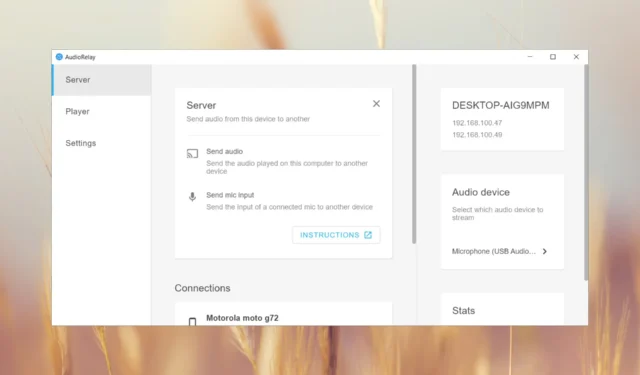
PC에서 휴대폰 마이크를 사용하는 방법은 많지만 PC를 휴대폰용 마이크로 사용하는 것은 좀 더 어렵습니다. Windows Report 연구소에서 다양한 솔루션을 테스트했으므로 아래 내용을 읽고 휴대폰에서 PC 마이크를 사용하는 방법을 알아보세요.
PC 마이크를 Android 또는 iPhone 마이크로 사용할 수 있나요? 예, PC 마이크를 Android 또는 iPhone 마이크로 사용할 수 있습니다.
Windows 11 PC를 스마트폰용 마이크로 어떻게 사용합니까?
설정하기 전에 필요한 것은 무엇입니까?
- PC와 스마트폰 모두에서 Bluetooth 4.0을 지원합니다.
- 두 기기 모두 인터넷에 안정적으로 연결되어 있어야 하며, 두 기기 모두 동일한 Wi-Fi 핫스팟에 연결되어 있어야 합니다.
- PC에 Windows 10 버전 19041.0 이상이 설치되어 있습니다. iPhone을 연결하려는 경우 Windows 11.
- 스마트폰에는 Android 7.0(Nougat) 이상이 설치되어 있습니다.
- iPhone용 iOS 14 이상.
1. PC를 마이크로 사용하여 전화 받기
1.1 안드로이드에서
- PC용 전화 링크를 다운로드하세요 .
- Android 장치에도 Link to Windows 앱을 설치하세요.
- 두 장치 모두에서 화면의 절차에 따라 Bluetooth 연결을 통해 휴대폰을 PC에 페어링합니다.
- 이제 PC의 Phone Link 앱에서 통화로 이동하여 연락처를 확인하여 전화를 겁니다. 이제 전화기는 PC의 마이크와 스피커를 사용합니다.
Phone Link 및 Link to Windows 앱을 사용하면 노트북의 내부 마이크에 의존할 필요가 없습니다. 외부 마이크를 PC에 연결할 수 있습니다.
또한 Phone Link를 사용하면 휴대전화의 문자 메시지를 볼 수 있고 문자 메시지도 보낼 수 있습니다. 휴대폰에 있는 사진을 보고 PC에 다운로드할 수도 있습니다.
1.2 아이폰의 경우
절차는 거의 동일하지만 iOS 장치의 App Store에서 Link to Windows를 설치해야 합니다. 물론 Windows 11 PC와 동일한 Bluetooth 페어링을 거치게 됩니다.
처음에 Phone Link는 삼성 Android 휴대폰 전용으로 개발되었습니다. 그러나 Microsoft는 다른 많은 브랜드에 대한 지원을 확대했지만 지원되는 Android 휴대폰의 전체 목록을 게시하지는 않았습니다.
테스트에서 보셨듯이 최고급 모델이 아닌 Motorola G72를 연결하는 데 성공했기 때문에 시도해 보는 것이 좋습니다. 모든 Android 스마트폰에서는 작동하지 않는다는 점에 유의하세요.
2. PC의 모든 소리를 스마트폰으로 방송하세요
- PC용 AudioRelay를 다운로드하고 앱을 설치하세요.
- 이제 Android 기기에 앱을 다운로드하여 설치하세요 . 이 링크를 사용하거나 스마트폰의 Google Play에서 AudioRelay 앱을 찾아보세요.
- 스마트폰과 PC가 모두 동일한 Wi-Fi 핫스팟에 연결되어 있는지 확인하세요.
- PC에서 AudioRelay를 열고 서버 탭으로 이동한 후 오디오 장치 옵션을 클릭하세요.
- 다음 창에서 방송하려는 오디오 소스를 선택하세요. 우리는 PC에 연결된 외부 USB 마이크를 선택했지만 헤드폰을 사용할 수도 있으며 그러면 헤드폰 잭으로 전달되는 모든 사운드(기본적으로 PC에서 재생되는 모든 사운드)가 방송됩니다.
- 이제 스마트폰에서 앱을 열면 PC에 서버가 보이니 클릭해 보세요. 표시되지 않으면 Android 앱의 서버 세부정보에 표시된 데스크톱 앱의 IP를 입력하고 연결을 누르세요.
- 연결이 완료되면 컴퓨터 마이크의 소리가 휴대폰 스피커를 통해 들립니다.
- 지연 시간이 긴 것으로 확인되면 모바일 앱에서 오디오 출력을 변경할 수 있습니다.
- 사용량에 따라 압축이나 오디오 샘플링과 같은 모바일 앱의 일부 설정을 변경하는 것도 고려할 수 있습니다. 그러나 후자를 변경하는 것은 유료 버전에서만 가능합니다.
이미 알고 계시겠지만, AudioRelay를 사용하여 PC의 마이크나 앱에서 사운드를 브로드캐스트할 수도 있습니다. 전화기를 서버로 설정하고 PC를 플레이어로 설정하고 동일한 서버 IP에 연결하기만 하면 됩니다.
안타깝게도 AudioRelay는 iOS에서는 사용할 수 없지만 Windows, Linux macOS 및 Android에서는 작동할 수 있습니다.
휴대폰을 PC에서 웹캠으로 사용하는 방법은 무엇입니까?
휴대폰의 카메라는 노트북에 내장된 웹캠보다 확실히 뛰어나며 스마트폰을 웹캠으로 사용할 수도 있습니다.
기타 스마트폰-PC 가능한 애플리케이션
- 스마트폰을 PC의 키보드로 사용해보세요 .
- 휴대폰을 Xbox용 키보드로 사용하는 방법 .
- Android 스마트폰에서 PC를 제어하는 방법 .
- Windows 11에서 iPhone을 웹캠으로 사용하는 방법
반대로 스마트폰을 Windows PC용 마이크로 사용하고 싶다면 USB 케이블을 사용하여 PC에 연결하고 휴대폰에 앱을 다운로드할 수도 있습니다.
솔직히 말해서 WR 연구소의 테스트에서 내장 노트북 마이크를 사용할 때의 오디오 품질은 꽤 나빴습니다. 하지만 외부 마이크를 PC에 연결하면 고품질의 오디오를 얻을 수 있었습니다.
Bluetooth로 연결된 무선 마이크에서도 작동하지만 오디오 품질은 다시 한 번 저하됩니다.
스마트폰 화면을 PC에서 미러링하거나 그 반대로 미러링 하는 옵션도 있습니다 .
작동하고 테스트된 다른 솔루션에 대해 알고 계시다면 주저하지 말고 아래 댓글 섹션에 메모를 남겨주세요.


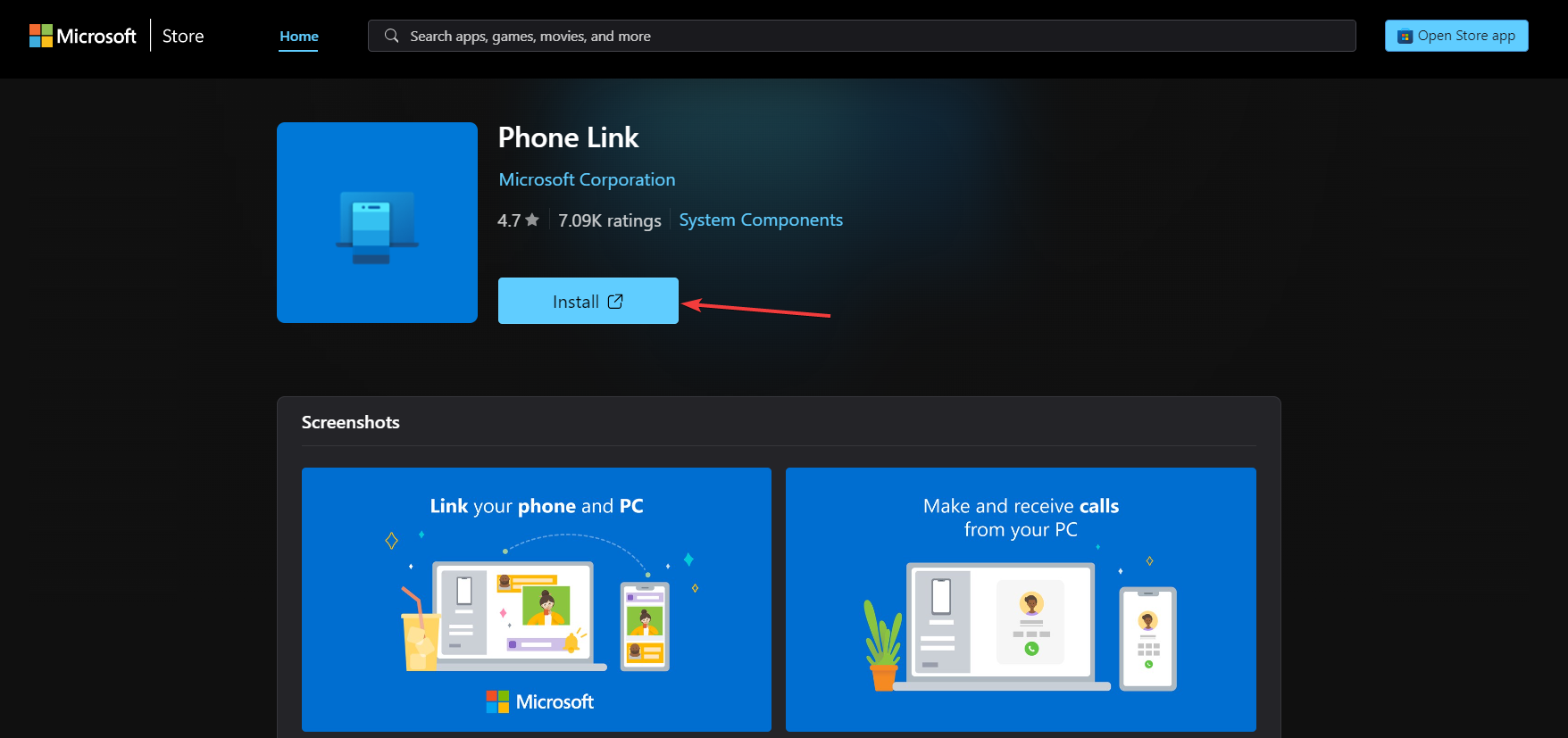
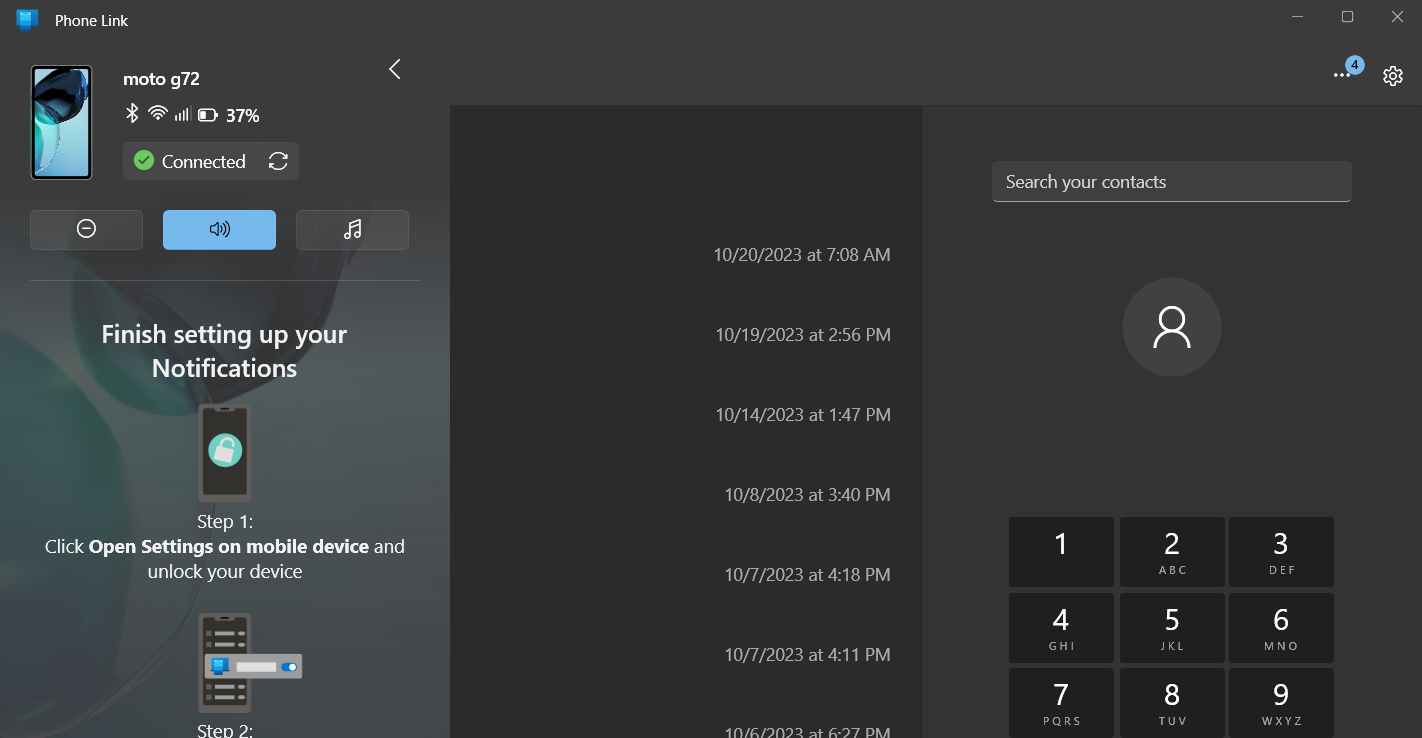
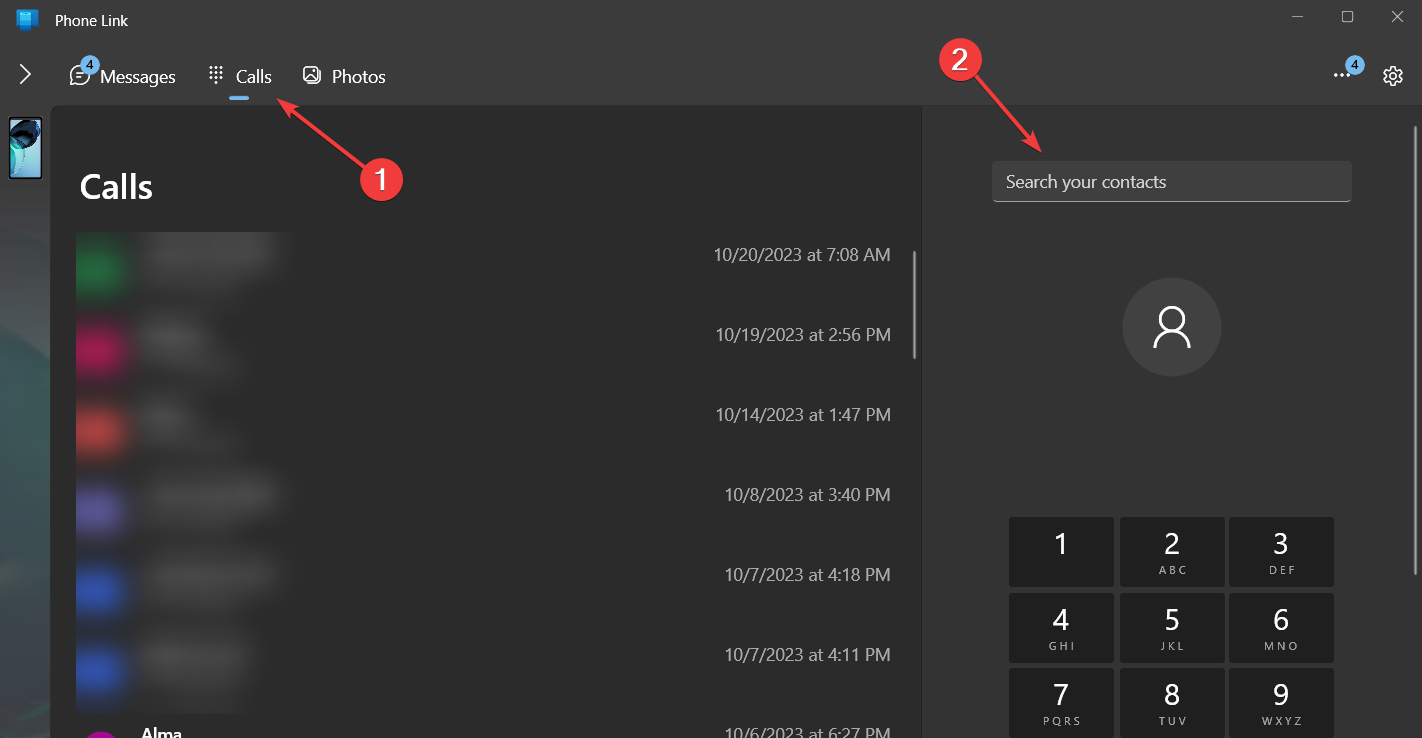

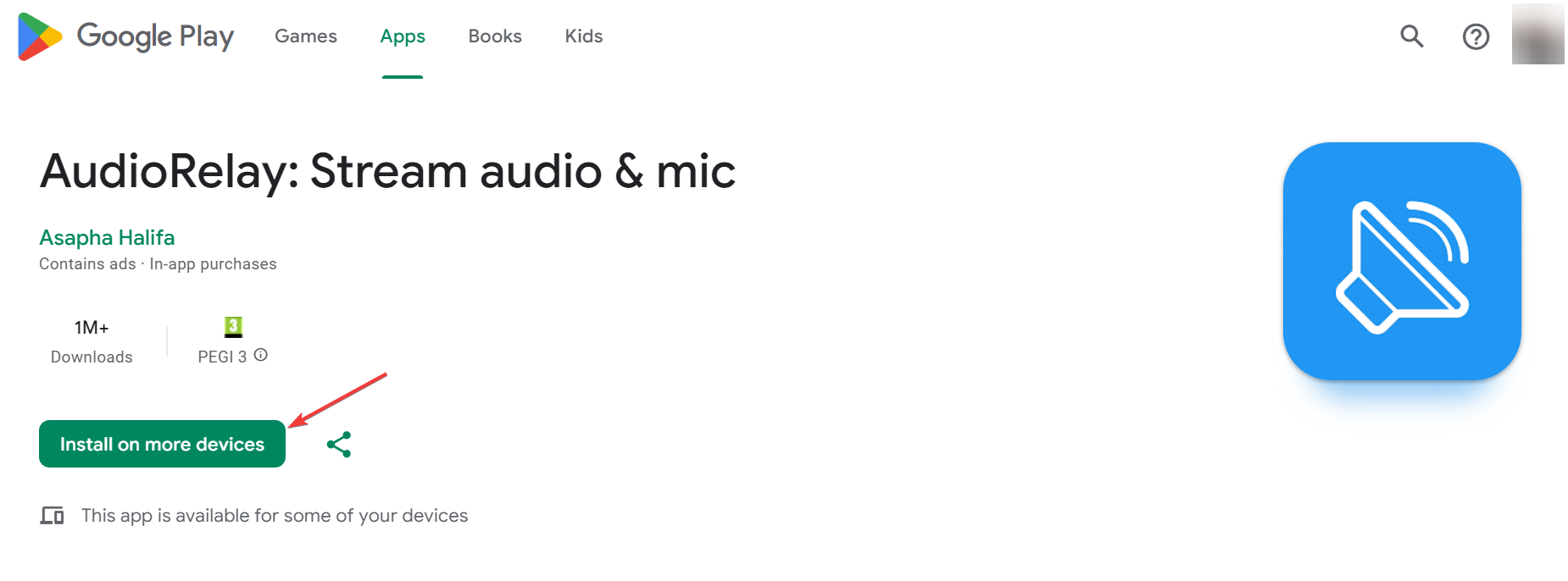
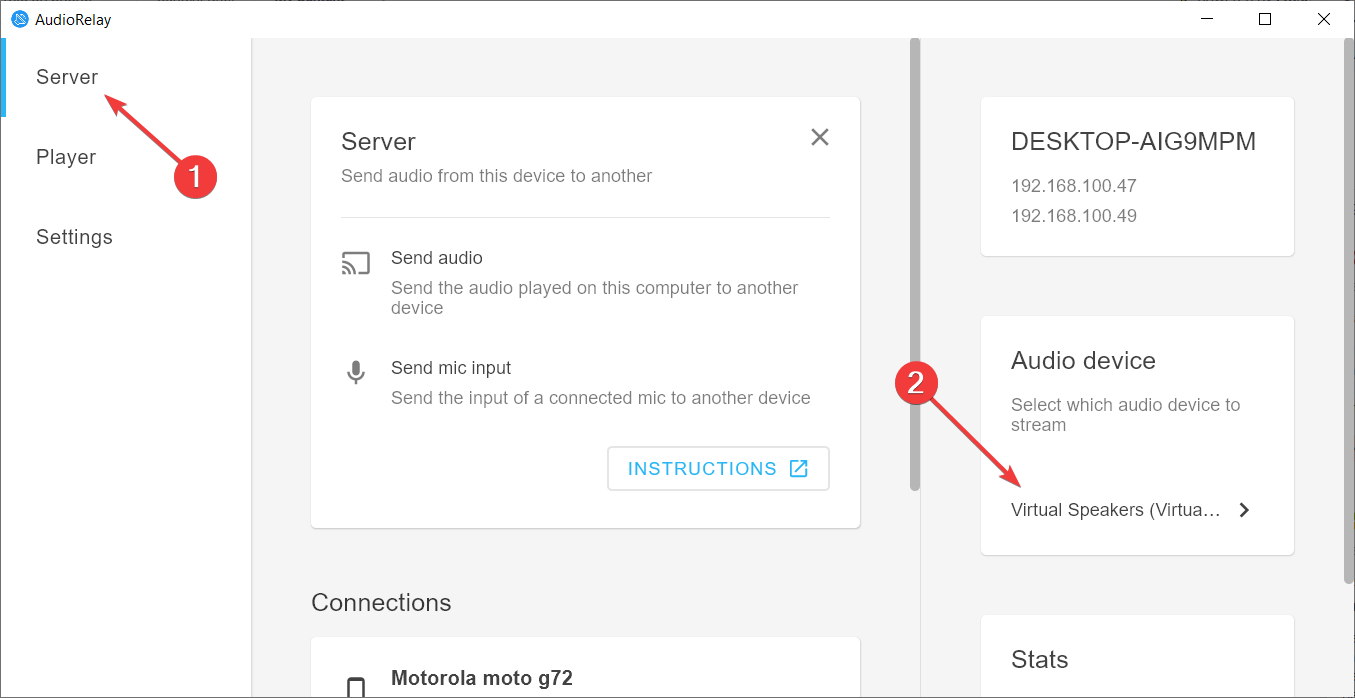
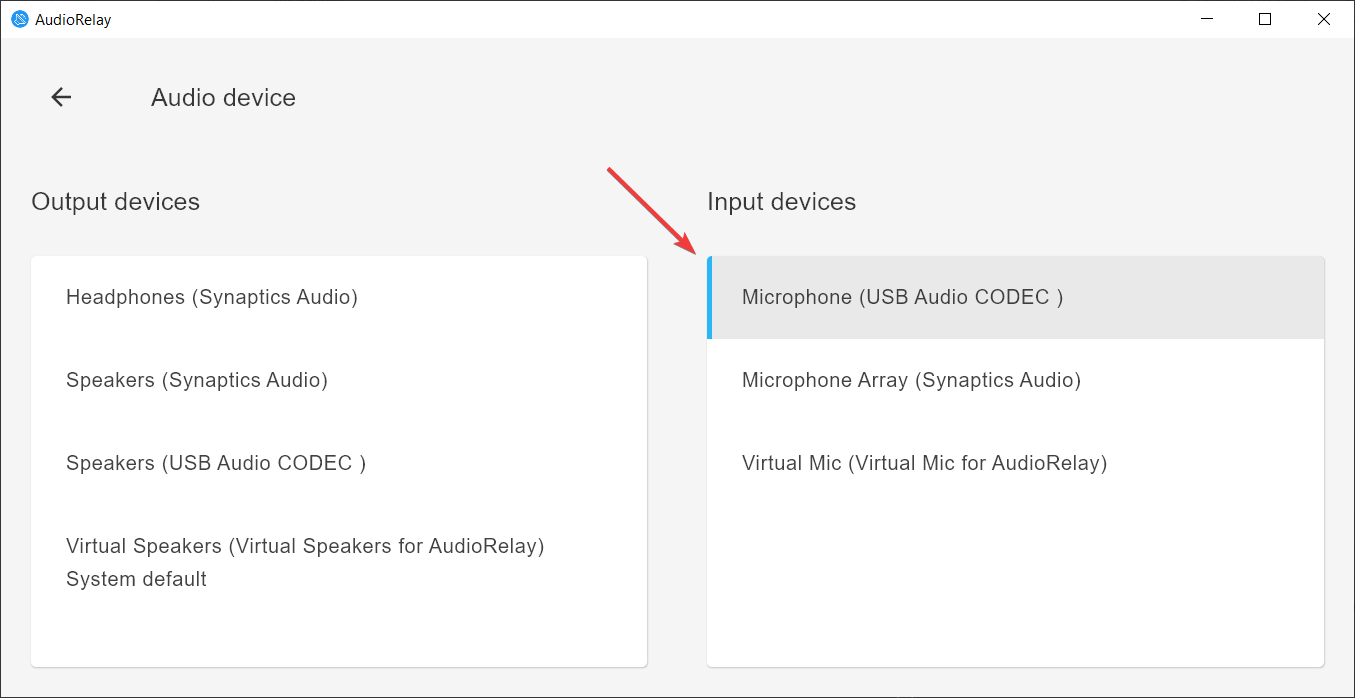


답글 남기기